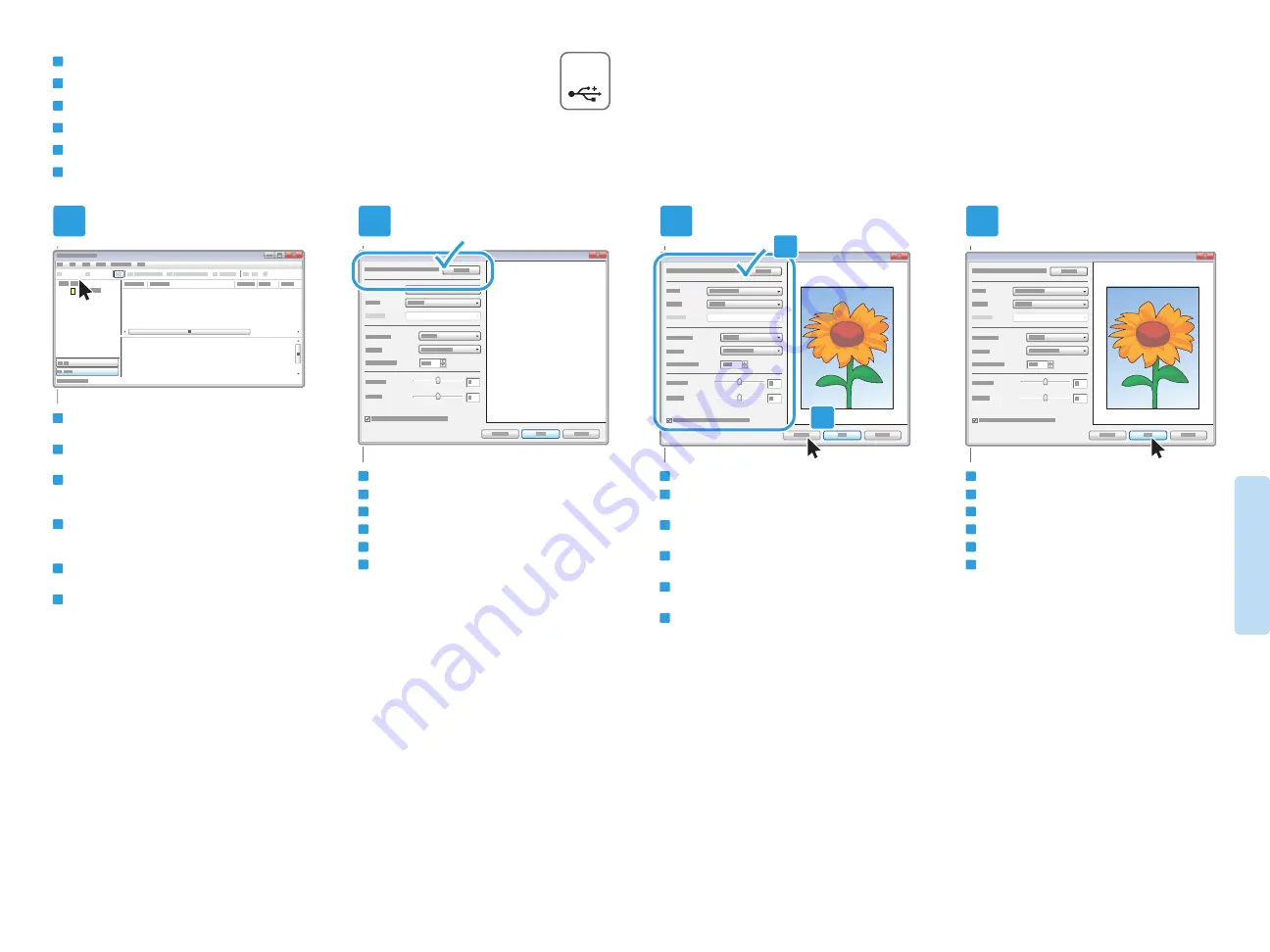
11
www.xerox.com/office/WC3215support
www.xerox.com/office/WC3225support
Sc
anning
1
2
3
4
3.1
3.2
USB
Scanning from a Computer using Windows 7
Snímání z počítače pomocí systému Windows 7
Skanowanie z komputera działającego w systemie Windows 7
Szkennelés számítógépről Windows 7 használatával
Scanarea de la un computer utilizând Windows 7
Сканиране от компютър с Windows 7
PO
HU
CS
RO
BG
EN
Launch Windows Fax and Scan application,
then click
New Scan
Spusťte nástroj Fax a skener a klikněte na tlačítko
Nové skenování
Uruchom aplikację Faksowanie i skanowanie w
systemie Windows, następnie kliknij przycisk
Nowe
skanowanie
Indítsa el a Windows Faxolás és szkennelés
alkalmazását, majd kattintson az
Új szkennelés
lehetőségre
Lansaţi aplicaţia Fax şi scanare Windows, apoi faceţi
clic pe
Scanare nouă
Стартирайте приложението Факс и сканиране в
Windows, след което щракнете върху
Ново
сканиране
PO
HU
CS
RO
BG
EN
Click
Preview
, and confirm or change settings
Klikněte na tlačítko
Náhled
a potvrďte nebo změňte
nastavení
Kliknij przycisk
Podgląd
i potwierdź lub zmień
ustawienia
Kattintson az
Előnézet
lehetőségre, és erősítse meg
vagy módosítsa a beállításokat
Faceţi clic pe
Preview
(Examinare) şi confirmaţi sau
modificaţi setările
Щракнете върху
Визуализация и потвърдете или
променете настройките
PO
HU
CS
RO
BG
EN
Confirm the scanner
Potvrďte skener
Potwierdź skaner
Hagyja jóvá a szkennert
Confirmaţi scanerul
Потвърдете скенера
PO
HU
CS
RO
BG
EN
Click
Scan
Klikněte na tlačítko
Skenovat
Kliknij przycisk
Skanuj
Kattintson a
Szkennelés
lehetőségre
Faceţi clic pe
Scan
(Scanare)
Щракнете върху
Сканиране
CS
PO
HU
RO
BG
EN


































